
手机扫描下载
应用指数:3 分
类型:电脑应用性质:国外软件版本:v8.3 免费版大小:2.7 MB更新:2024-07-18语言:中文等级:平台:WinXP, Win7, Win8, Win10, WinAll官网:暂无
 Tipard Blu-ray Converter(蓝光DVD转换)1.59 MB电脑应用
Tipard Blu-ray Converter(蓝光DVD转换)1.59 MB电脑应用
 Tipard DVD Cloner(DVD克隆)19.6 MB电脑应用
Tipard DVD Cloner(DVD克隆)19.6 MB电脑应用
 CoolUtils Outlook Viewer(电子邮件查看器)35.7 MB电脑应用
CoolUtils Outlook Viewer(电子邮件查看器)35.7 MB电脑应用
 CoolUtils PDF Combine Pro(PDF合并器)134 MB电脑应用
CoolUtils PDF Combine Pro(PDF合并器)134 MB电脑应用
 CoolUtils Total Folder Monitor(文件夹监控)15.4 MB电脑应用
CoolUtils Total Folder Monitor(文件夹监控)15.4 MB电脑应用
 PDF电子发票打印工具10.0 MB电脑应用
PDF电子发票打印工具10.0 MB电脑应用
 谷歌浏览器正式版/稳定版(Google Chrome)106.83 MB电脑应用
谷歌浏览器正式版/稳定版(Google Chrome)106.83 MB电脑应用
 Wps Office PC版69.95 MB电脑应用
Wps Office PC版69.95 MB电脑应用
 qq音乐pc端67.42 MB电脑应用
qq音乐pc端67.42 MB电脑应用
 微信PC客户端220.81 MB电脑应用
微信PC客户端220.81 MB电脑应用
 酷我音乐盒pc版46.43 MB电脑应用
酷我音乐盒pc版46.43 MB电脑应用
 夸克浏览器PC版177.51 MB电脑应用
夸克浏览器PC版177.51 MB电脑应用
应用介绍应用截图相关版本网友评论下载地址
FSCapture提供电脑截图功能,可以使用这款软件在电脑上随意截图,配置适合自己使用的快捷键就可以启用窗口截图,启动自定义画面截图,让用户可以快速捕捉自己需要的图像素材,方便以后编辑文档的时候插入图像素材,这款软件功能非常丰富,在截图的时候可以打开编辑功能,可以调整图像大小,可以添加数字序号,可以使用画笔标记内容,可以擦除图像内容,可以添加箭头,可以添加直线标注,功能还是比较全面的,如果你需要一款功能丰富的截图编辑器就可以下载FSCapture免费版。
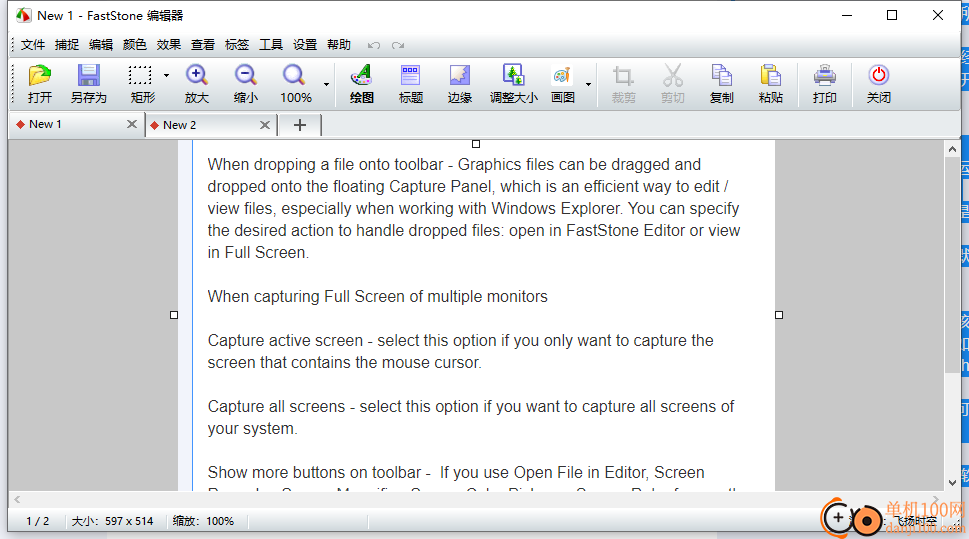
一个小巧方便的捕获面板,可快速访问其捕获工具和输出选项
全局热键可立即激活屏幕截图
捕获窗口、对象、菜单、全屏、矩形/徒手区域和滚动窗口/网页
捕获多个窗口和对象,包括多级菜单
将屏幕活动(包括屏幕更改、麦克风语音、鼠标移动和点击)记录到高度压缩的视频文件(Windows Media video格式)中。内置的视频编辑器允许您绘制注释、应用缩放效果和剪切不需要的部分。它甚至允许您将视频文件转换为动画gif文件。
指定输出目标的选项(内部编辑器、剪贴板、文件、打印机…)
绘制注释对象,如文本、箭头线、高光、水印、矩形和圆形
应用阴影、边框、撕裂边缘和淡入边缘等效果
添加图像标题
调整大小、裁剪、旋转、锐化、提亮、调整颜色。。。
撤消/恢复
支持选项卡,允许您同时捕获和编辑多个屏幕截图
支持外部编辑器
保存为BMP、GIF、JPEG、PCX、PNG、TGA、TIFF和PDF格式
从扫描仪获取图像
将图像转换为多页PDF文件
并排连接图像以生成单个图像文件
通过电子邮件发送拍摄的图像
将捕获的图像发送到Word和PowerPoint文档
将捕获的图像发送到Web(FTP)服务器
1、FSCapture操作简单,软件可以自动在屏幕顶部区域隐藏显示
2、你可以将鼠标移动到屏幕顶部区域,从而点击截图功能使用
3、也可以在托盘区域找到FSCapture软件,从而立即截图
4、也可以配置快捷键,在任意屏幕区域点击快捷键立即截图
5、支持多个截图查看,连续使用FSCapture截图,方便保存多个图像
6、支持编辑功能,进入编辑界面就可以调整图像内容,添加各种箭头标记
7、也可以使用手绘工具在图片上手写内容,添加其他标记
8、丰富的保存功能,在设置界面可以调整输出的格式,设置输出的文件夹
9、简单的图像特效设置,可以转换为油画、素描、黑白图像
10、支持取色器,快速点击屏幕上有颜色的地方,从而读取RGB数值
11、支持放大镜功能,一些地方看不清,可以启动屏幕放大镜
12、支持屏幕标尺功能,点击该功能就可以在屏幕上显示尺子
1、打开FSCapture软件,软件自动隐藏在托盘区域,可以在这里查看截图对应的快捷键,也可以点击设置按钮配置其他内容
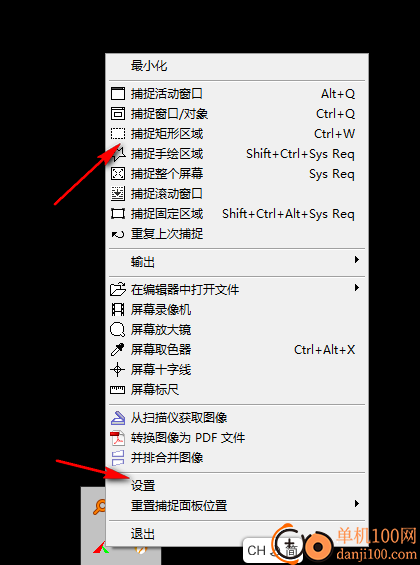
2、如图所示,这里就是软件的设置界面,可以切换到快捷键设置区域,从而调整新的快捷键
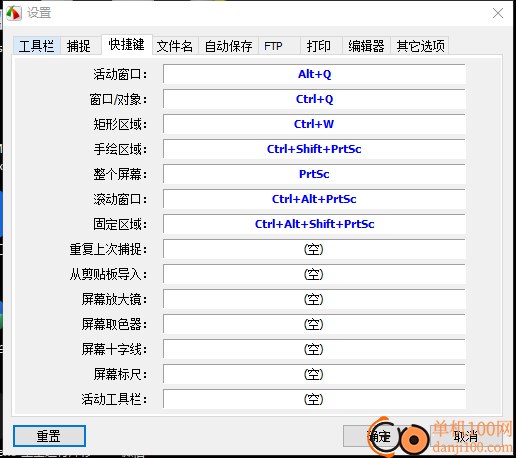
3、编辑器功能,可以设置背景颜色,可以设置鼠标滚轮放大图像,可以在图像边框上显示重置大小图标
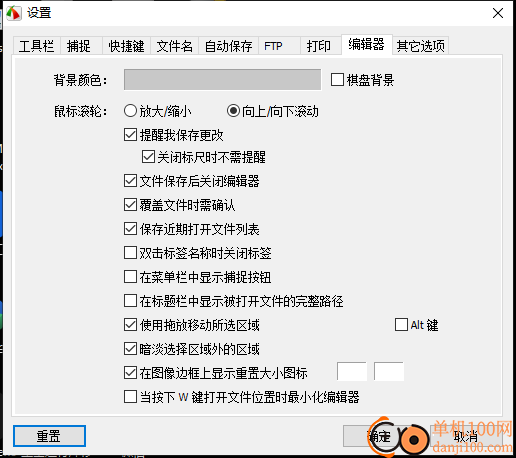
4、屏幕录像机,使用屏幕录像机时隐藏工具栏,设置屏幕放大镜功能
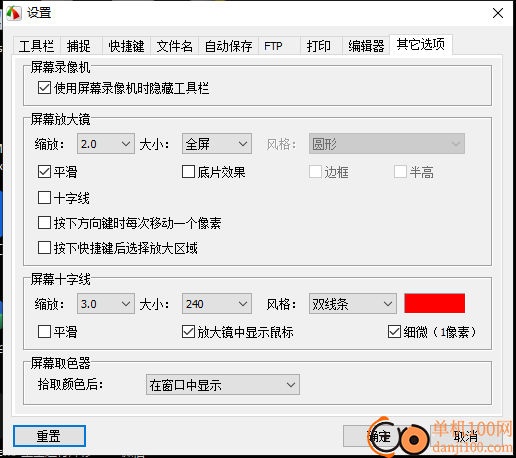
5、保存设置界面,默认保存为PNG图像,可以设置保存的文件夹
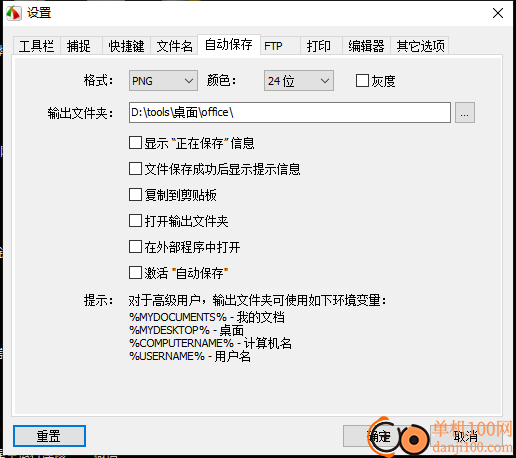
6、截图界面如图所示,截图完毕可以自动打开当前的编辑器区域,可以立即保存,也可以点击绘图
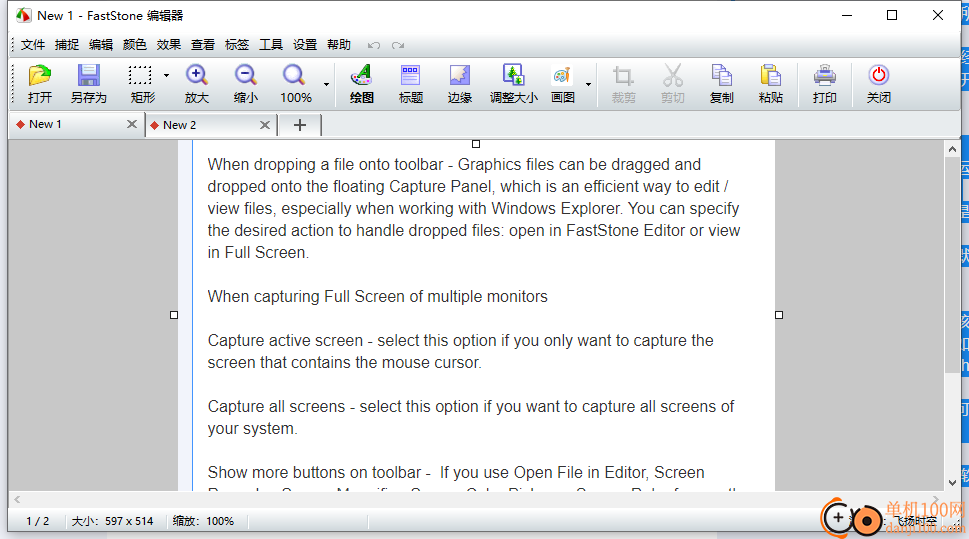
7、绘图界面如图所示,在左侧区域可以找到非常多的工具,支持画笔、支持文字、支持箭头、支持图形
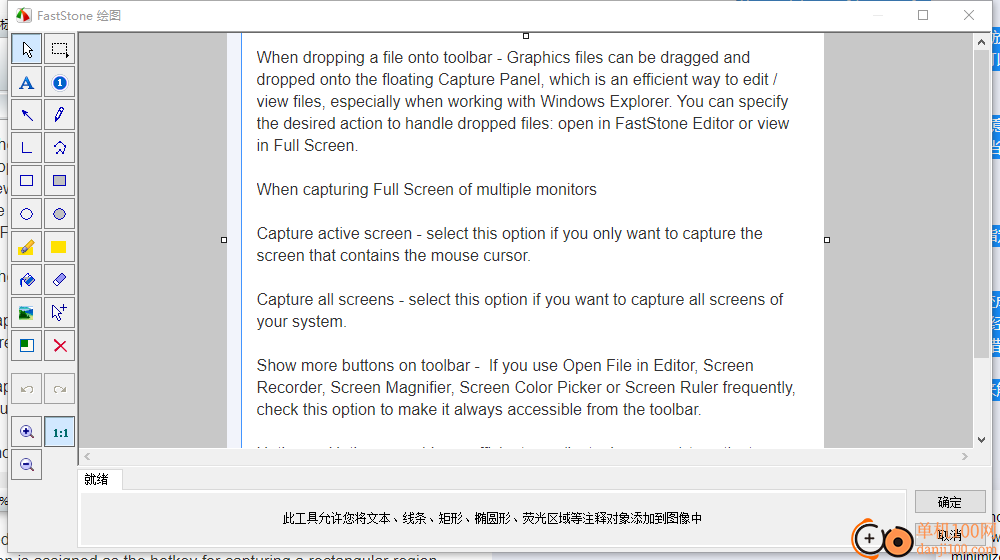
8、调整大小功能,如果当前的图像分辨率很大,可以输入新的宽高
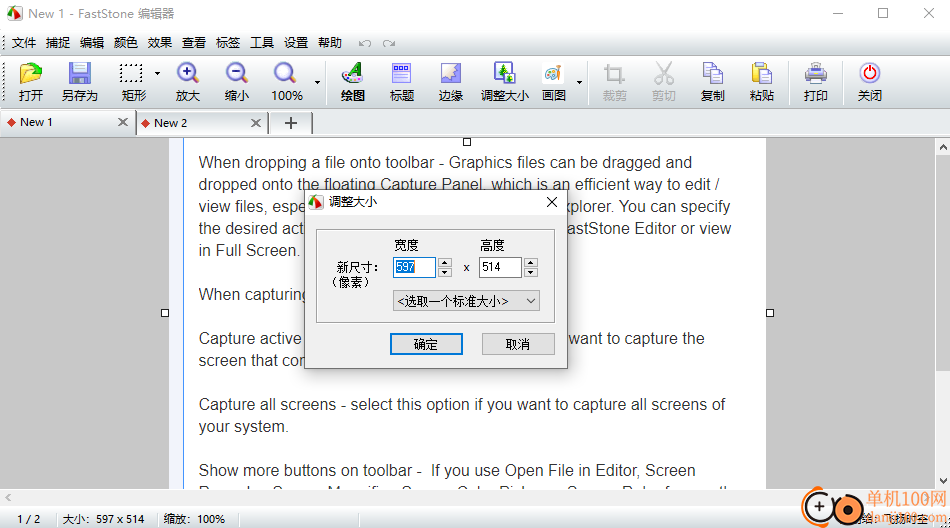
9、图像转换PDF功能,可以将列表上的截图都转换为PDF文档
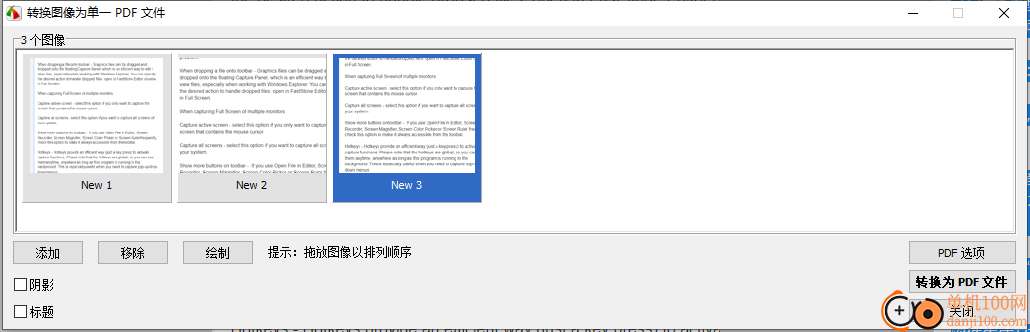
10、边缘/水印设置功能,为您的图像添加边框效果,设置水印图像
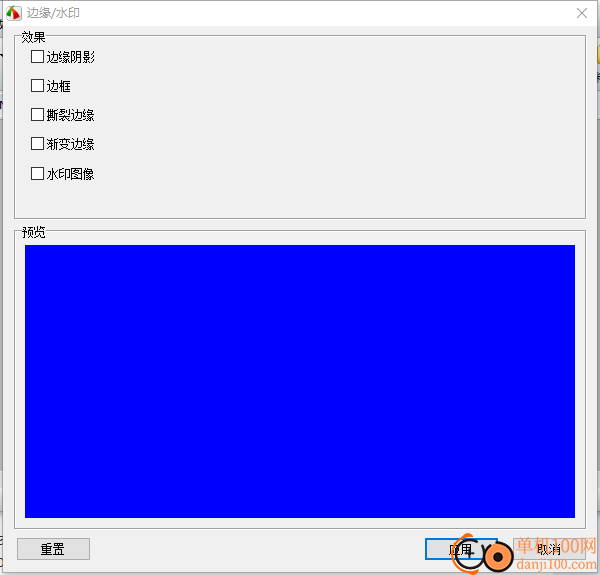
11、取色器界面,点击任意位置读取颜色参数,在软件底部显示颜色数值,可以转换为十进制
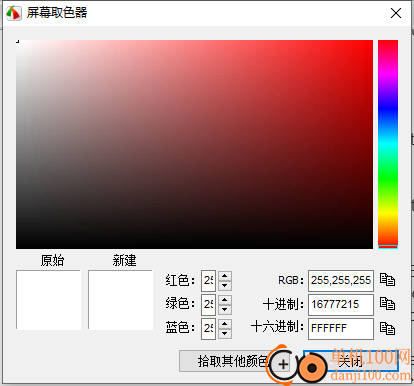
Windows启动时运行并最小化到系统托盘-每次启动Windows时加载程序并将其最小化到系统任务栏区域。当最小化到托盘区域时,程序在待机模式下运行,使用很少的CPU和内存资源。要激活程序,请执行以下操作:
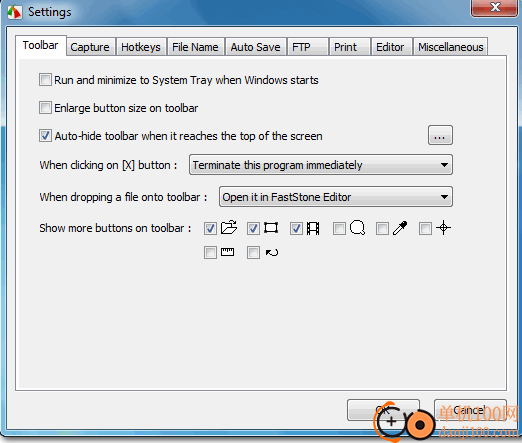
按下热键,或单击系统托盘区域中的托盘图标
放大工具栏上的按钮大小-如果您喜欢捕获工具栏上更大的按钮,请选中此选项。
当工具栏到达屏幕顶部时自动隐藏工具栏-将捕获工具栏拖动到屏幕的顶部边缘,它会自动缩回到一个小条中。要激活捕获工具栏,请将鼠标指针移动到小条上。要指定小条的颜色和大小,请单击“…”按钮。
在捕获中包含鼠标指针-默认情况下,鼠标指针不会绘制在捕获的图像中。如果要在捕获的图像中显示鼠标指针,请选中此选项。
自动将捕获的图像复制到剪贴板-如果您想在每次进行屏幕捕获时自动将捕获图像的副本发送到Windows剪贴板,请选中此选项。
捕获前的延迟-如果您需要时间在捕获功能激活前准备窗口或菜单,您可以使用此选项以秒为单位添加延迟。
自动滚动间隔-此值用于控制以毫秒为单位的自动滚动速度。如果捕获无法跟上滚动(例如,捕获的图像中缺少一些行),请增加此值以解决问题。
将文件拖放到工具栏上时,可以将图形文件拖放到浮动的“捕获面板”上,这是一种编辑/查看文件的有效方法,特别是在使用Windows资源管理器时。您可以指定所需的操作来处理丢弃的文件:在FastStone编辑器中打开或在全屏中查看。
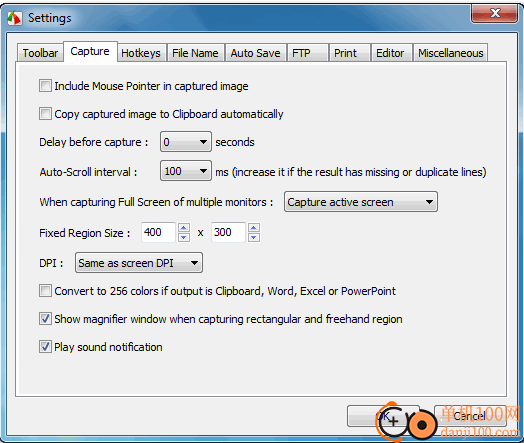
捕获多个监视器的全屏时
捕获活动屏幕-如果您只想捕获包含鼠标光标的屏幕,请选择此选项。
捕获所有屏幕-如果要捕获系统的所有屏幕,请选择此选项。
在工具栏上显示更多按钮-如果您经常使用编辑器、屏幕录制器、屏幕放大镜、屏幕颜色选择器或屏幕标尺中的“打开文件”,请选中此选项,使其始终可以从工具栏访问。
热键-热键提供了一种有效的方式(只需按键)来激活捕获功能。请注意,热键是全局的,因此只要此程序在后台运行,您就可以随时随地使用它们。当您需要捕获弹出/下拉菜单时,这尤其有用。
热键可能与其他程序冲突。以下是一些提示:
使用很少使用的组合键。例如,默认情况下,组合键被指定为捕获矩形区域的热键。
切勿使用共用钥匙。例如,您应该避免使用单键A-Z,因为一旦它们变成热键,您可能无法正确键入。其他单键,如F1-F12,不是好的选择,因为它们经常在许多其他程序中使用。然而,像这样的组合键通常是不错的选择。
如果热键与另一个程序冲突,您可以通过在“设置”中分配不同的热键来解决问题。当然,您始终可以选择删除热键。
文件名模板-此选项允许您自定义软件生成文件名的方式。
应用截图
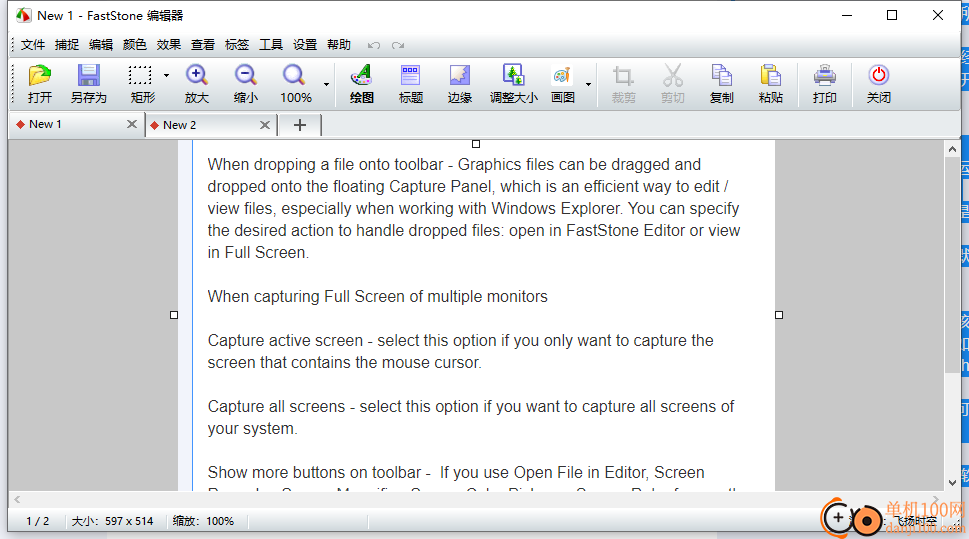
相关版本
多平台下载
猜您喜欢换一换
 谷歌浏览器正式版/稳定版(Google Chrome)
谷歌浏览器正式版/稳定版(Google Chrome) Wps Office PC版
Wps Office PC版 qq音乐pc端
qq音乐pc端 微信PC客户端
微信PC客户端 酷我音乐盒pc版
酷我音乐盒pc版 夸克浏览器PC版
夸克浏览器PC版 360极速浏览器pc版安装包
360极速浏览器pc版安装包 腾讯视频pc客户端
腾讯视频pc客户端 微信输入法pc端
微信输入法pc端 优酷视频pc客户端
优酷视频pc客户端 腾讯应用宝pc版
腾讯应用宝pc版 百度输入法pc客户端
百度输入法pc客户端 360安全浏览器PC版
360安全浏览器PC版 搜狗输入法PC版
搜狗输入法PC版
查看所有0条评论>网友评论
 Tipard Blu-ray Converter(蓝光DVD转换)
Tipard Blu-ray Converter(蓝光DVD转换) Tipard DVD Cloner(DVD克隆)
Tipard DVD Cloner(DVD克隆) CoolUtils Outlook Viewer(电子邮件查看器)
CoolUtils Outlook Viewer(电子邮件查看器) CoolUtils PDF Combine Pro(PDF合并器)
CoolUtils PDF Combine Pro(PDF合并器) CoolUtils Total Folder Monitor(文件夹监控)
CoolUtils Total Folder Monitor(文件夹监控) PDF电子发票打印工具
PDF电子发票打印工具  山东通pc端614.12 MB电脑应用
山东通pc端614.12 MB电脑应用
 消防融合通信PC客户端154.09 MB电脑应用
消防融合通信PC客户端154.09 MB电脑应用
 4DDiG DLL Fixer(DLL全能修复工具)16.2 MB电脑应用
4DDiG DLL Fixer(DLL全能修复工具)16.2 MB电脑应用
 中油即时通信客户端601.12 MB电脑应用
中油即时通信客户端601.12 MB电脑应用
 i国网pc端603.53 MB电脑应用
i国网pc端603.53 MB电脑应用
 京东ME PC版336.33 MB电脑应用
京东ME PC版336.33 MB电脑应用
 山东通pc端614.12 MB电脑应用
山东通pc端614.12 MB电脑应用
 中油即时通信客户端601.12 MB电脑应用
中油即时通信客户端601.12 MB电脑应用
 giwifi认证客户端9.04 MB电脑应用
giwifi认证客户端9.04 MB电脑应用
 4DDiG DLL Fixer(DLL全能修复工具)16.2 MB电脑应用
4DDiG DLL Fixer(DLL全能修复工具)16.2 MB电脑应用
 消防融合通信PC客户端154.09 MB电脑应用
消防融合通信PC客户端154.09 MB电脑应用
 京东ME PC版336.33 MB电脑应用
京东ME PC版336.33 MB电脑应用
 驱动软件
驱动软件 电脑浏览器
电脑浏览器 鲁大师
鲁大师